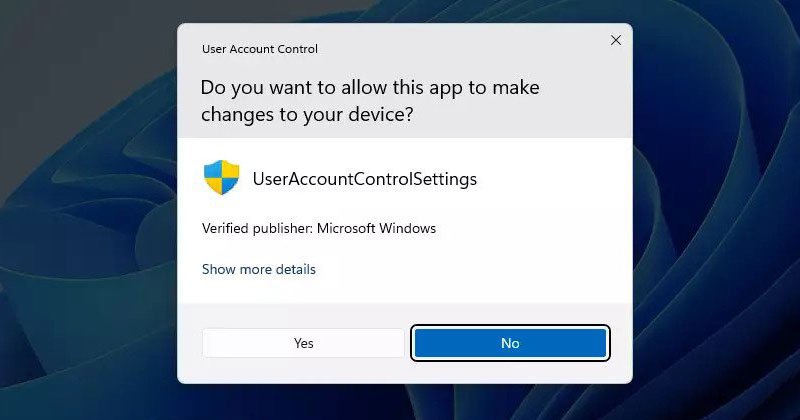
หากคุณใช้ระบบปฏิบัติการ Windows คุณอาจทราบเกี่ยวกับการควบคุมบัญชีผู้ใช้ เมื่อใดก็ตามที่คุณพยายามติดตั้งแอปในระบบของคุณ คุณจะเห็นกล่องโต้ตอบ UAC
จุดประสงค์ของ UAC คือการป้องกันการเปลี่ยนแปลงที่ไม่ได้รับอนุญาตในคอมพิวเตอร์ของคุณโดยไม่ได้รับอนุญาตจากผู้ดูแลระบบ ฟีเจอร์ UAC ของ Windows 11 สามารถบล็อกการกระทำบางอย่างของมัลแวร์ได้
ตัวอย่างเช่น UAC จะบล็อกหรือแจ้งให้คุณทราบหากมีโปรแกรมใดพยายามเพิ่มมัลแวร์หรือทำการเปลี่ยนแปลงการตั้งค่าระบบ แม้ว่าจะเป็นคุณลักษณะที่มีประโยชน์ แต่บางคนอาจต้องการเปลี่ยนวิธีที่ windows แจ้งเตือนเกี่ยวกับการเปลี่ยนแปลงบนคอมพิวเตอร์ของตน
ข้อดีคือสามารถกำหนดค่าการควบคุมบัญชีผู้ใช้ได้อย่างง่ายดายตามความต้องการของคุณผ่านทางแผงควบคุม ดังนั้น ในบทความนี้ เราจะแชร์คำแนะนำทีละขั้นตอนเกี่ยวกับวิธีการเปิดการควบคุมบัญชีผู้ใช้ใน Windows 11
อ่านเพิ่มเติม: วิธีดาวน์โหลดและติดตั้งแอป Android ใน Windows 11
p>
ขั้นตอนในการเปิด/ปิดการควบคุมบัญชีผู้ใช้ (UAC) ใน Windows 11
ในที่นี้ เราจะใช้แผงควบคุมเพื่อเปิดใช้งานคุณลักษณะการควบคุมบัญชีผู้ใช้ ทำตามขั้นตอนง่ายๆ ด้านล่าง
1. ขั้นแรก เปิดการค้นหาของ Windows 11 และพิมพ์ใน แผงควบคุม
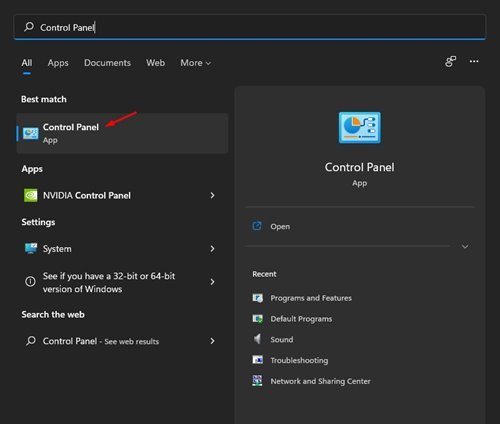
2. ในแผงควบคุม ให้คลิกตัวเลือก บัญชีผู้ใช้
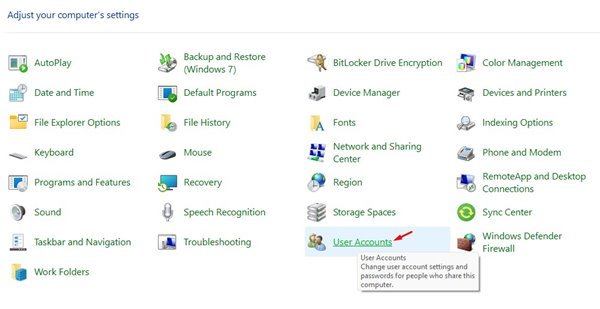
3. ในหน้าจอถัดไป ให้คลิกที่เปลี่ยนการตั้งค่าการควบคุมบัญชีผู้ใช้
4. ตอนนี้คุณจะเห็นหน้าการตั้งค่าการควบคุมบัญชีผู้ใช้พร้อมตัวเลื่อนแนวตั้งพร้อมการตั้งค่า 4 แบบ
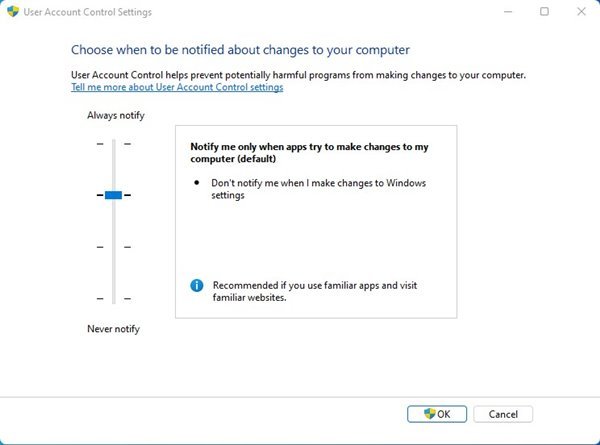
5. ในขั้นตอนนี้ คุณต้องลากตัวเลื่อนตามต้องการ ตัวอย่างเช่น หากคุณตั้งค่าตัวเลื่อนเป็นตัวเลือกแรก ระบบจะทริกเกอร์ข้อความแจ้ง UAC ทุกครั้งที่ซอฟต์แวร์พยายามทำการเปลี่ยนแปลง
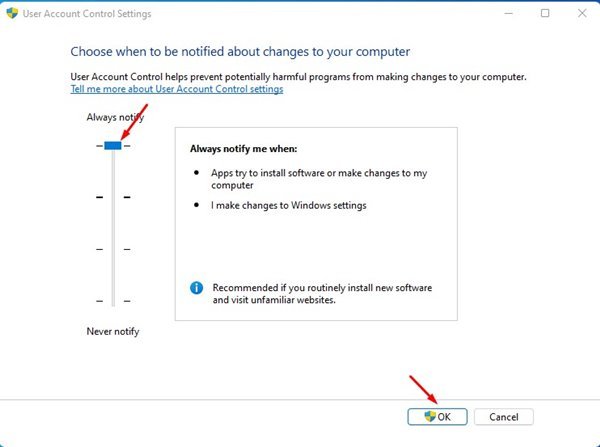
6. ตัวเลือกที่สี่และสุดท้ายปิดใช้งาน UAC อย่างสมบูรณ์ ซึ่งหมายความว่าแอปต่างๆ สามารถเปลี่ยนแปลงคอมพิวเตอร์ของคุณได้โดยไม่ต้องมีการตรวจสอบความปลอดภัย
7. หากคุณต้องการรักษาความปลอดภัยให้กับพีซีของคุณ ทางที่ดีควรตั้งค่าตัวเลื่อนเป็นตัวเลือกที่สอง การดำเนินการนี้จะทริกเกอร์ข้อความแจ้ง UAC ทุกครั้งที่แอปของบุคคลที่สามพยายามเปลี่ยนแปลงคอมพิวเตอร์
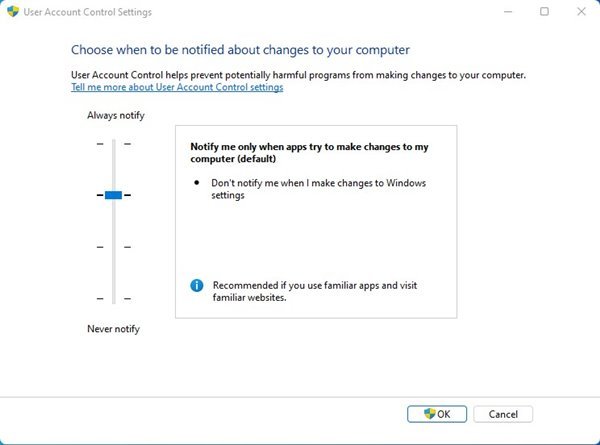
เท่านั้น! คุณทำเสร็จแล้ว นี่คือวิธีที่คุณสามารถเปิด/ปิดข้อความแจ้งการควบคุมบัญชีผู้ใช้ใน Windows 11
การควบคุมบัญชีผู้ใช้หรือ UAC เป็นคุณลักษณะด้านความปลอดภัยที่จำเป็นอย่างแท้จริง คุณควรเปิดใช้งานคุณสมบัตินี้บนพีซีของคุณเพื่อป้องกันการเปลี่ยนแปลงที่ไม่ได้รับอนุญาต ฉันหวังว่าบทความนี้จะช่วยคุณ! กรุณาแบ่งปันกับเพื่อนของคุณด้วย หากคุณมีข้อสงสัยเกี่ยวกับเรื่องนี้ โปรดแจ้งให้เราทราบในช่องแสดงความคิดเห็นด้านล่าง